Aujourd'hui, nous allons voir comment configurer Home Assistant sur un Raspberry Pi à l'aide de Docker.
https://www.youtube.com/watch?v=j2lJkKZ8Ie0&ab_channel=WunderTech
Ma raison d'utiliser Home Assistant avec Docker est que la progression naturelle pour beaucoup de gens est de commencer à utiliser un Raspberry Pi, puis de migrer vers une sorte de serveur domestique à mesure qu'ils commencent à utiliser plus de services. Cette approche vous permettra de prendre votre configuration Home Assistant et de la migrer facilement vers un serveur domestique ou un NAS ultérieurement si vous recherchez un peu de puissance de traitement supplémentaire.
Cela vous donne également la possibilité d'utiliser votre Raspberry Pi pour plusieurs choses. J'ai créé plusieurs tutoriels Raspberry Pi qui utilisent Docker pour implémenter différents services. En utilisant cette approche, votre Raspberry Pi sera plus un "serveur domestique" car vous y exécuterez plusieurs services. Cela vous donnera également la possibilité de vous développer à l'avenir si vous le souhaitez.
1. Comment configurer Home Assistant sur un Raspberry Pi à l'aide de Docker
1. Afin de mettre cela en place, j'utiliserai Portainer car je trouve qu'il est beaucoup plus facile de gérer mes conteneurs. Si Docker et Portainer ne sont pas configurés sur votre Raspberry Pi, veuillez suivre mes instructions ici. Vous pouvez également utiliser une simple commande d'exécution Docker, mais je trouve plus facile d'utiliser Portainer pour la maintenance/entretien des conteneurs, c'est pourquoi j'utiliserai cette approche dans ce didacticiel.
2. Lancez et connectez-vous à Portainer. Sélectionnez Volumes puis Ajouter Volume .
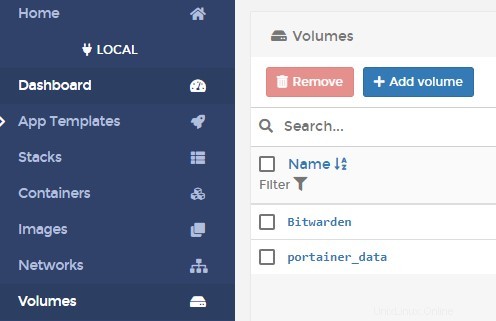
3. Donnez au volume le nom Home-Assistant puis sélectionnez Créer le volume .
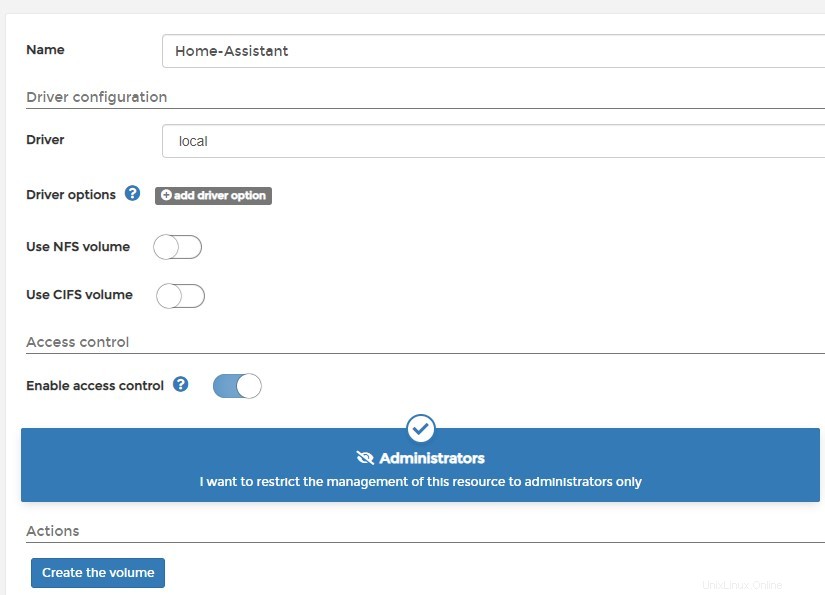
4. Sélectionnez Conteneurs puis Ajouter un conteneur .
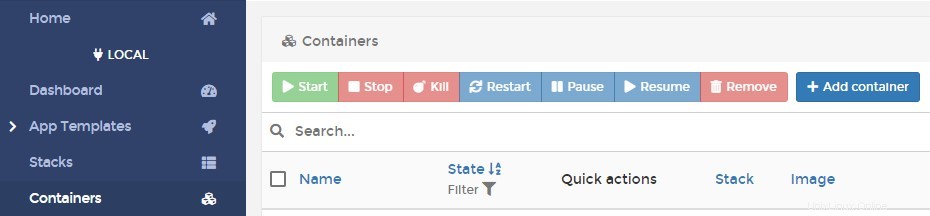
5. Donnez au conteneur un Nom , puis entrez l'image ci-dessous. Assurez-vous de sélectionner l'image Raspberry Pi 3 ou 4 en fonction de l'appareil Raspberry Pi que vous utiliserez.
Raspberry Pi 4 :
ghcr.io/home-assistant/raspberrypi4-homeassistant:stable
Raspberry Pi 3 :
ghcr.io/home-assistant/raspberrypi3-homeassistant:stable
6. Sélectionnez publier un nouveau port réseau et mappez l'hôte port 8123 vers le conteneur port 8123. Si vous utilisez ce port pour autre chose (peu probable), veuillez sélectionner un autre numéro de port hôte.

7. Sélectionnez Volumes puis mapper un volume supplémentaire . Sélectionnez le volume que nous avons créé précédemment et mappez-le sur /config emplacement.

8. Modifiez la politique de redémarrage sur Toujours .

9. Dans Exécution et ressources section, activez le mode privilégié .

10. Dans l'environnement Variables section, créez une variable d'environnement nommée TZ pour votre fuseau horaire.
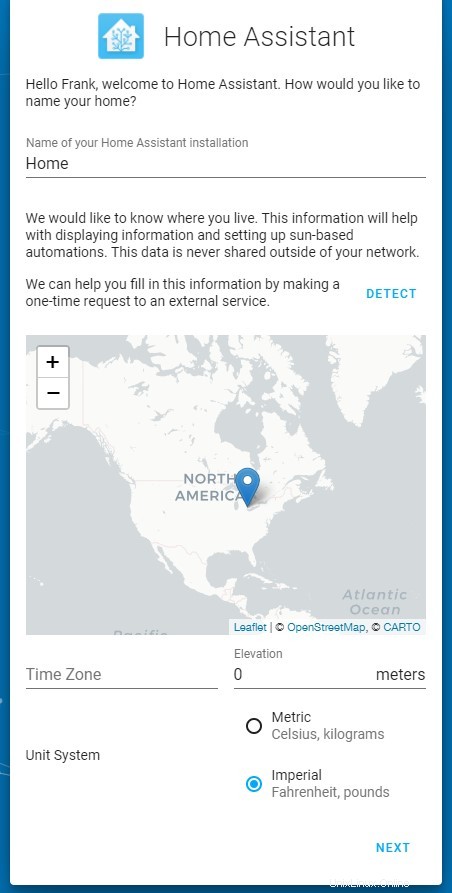
11. Vous pouvez maintenant Déployer le conteneur .
12. Donnez au conteneur quelques minutes pour créer, puis accédez à l'adresse IP de votre Raspberry Pi et au port 8123.
http://RASPBERRY_PI_IP:8123
13. Créer un compte.
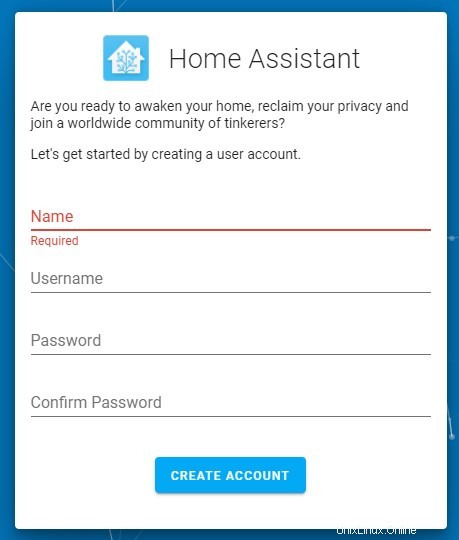
14. Sélectionnez votre emplacement et le type d'unité que vous souhaitez utiliser, puis sélectionnez Suivant . Si vous souhaitez partager des informations anonymes, vous pouvez le faire à l'étape suivante.
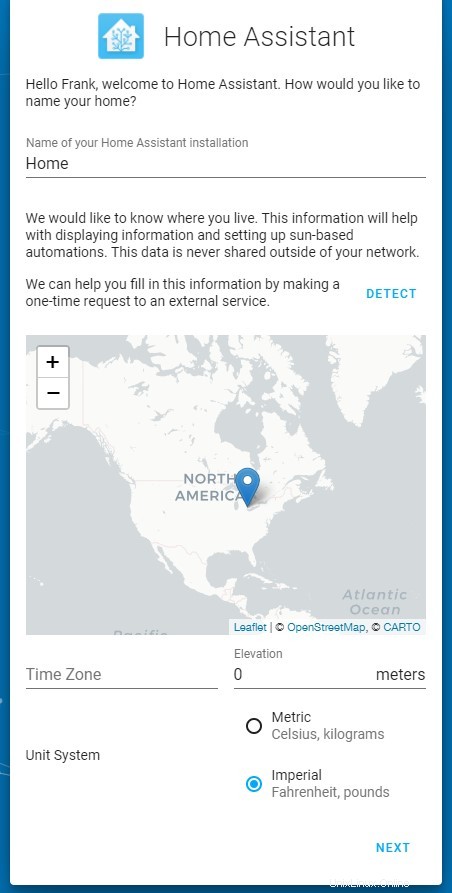
15. Home Assistant trouvera automatiquement les appareils sur votre réseau local. Vous pouvez maintenant configurer toutes les autres intégrations que vous souhaitez !
16. Home Assistant va maintenant être installé et configuré, vous pouvez donc le modifier comme vous le souhaitez !
2. Conclusion - Comment configurer Home Assistant sur un Raspberry Pi à l'aide de Docker
Ce tutoriel a montré comment configurer Home Assistant sur un Raspberry Pi à l'aide de Docker. Home Assistant peut être configuré sur le système d'exploitation Raspberry Pi, mais le gérer de cette manière est bien meilleur à mon avis, car vous pouvez exécuter plusieurs services. L'exécution de Docker sur un Raspberry Pi vous donne la possibilité d'exécuter un ou plusieurs conteneurs différents plutôt que d'avoir à consacrer un seul Raspberry Pi à certains services.
Merci d'avoir lu le tutoriel sur la configuration de Home Assistant sur un Raspberry Pi ! Veuillez consulter certains de nos autres tutoriels si vous souhaitez mettre en œuvre d'autres services de laboratoire à domicile sympas !